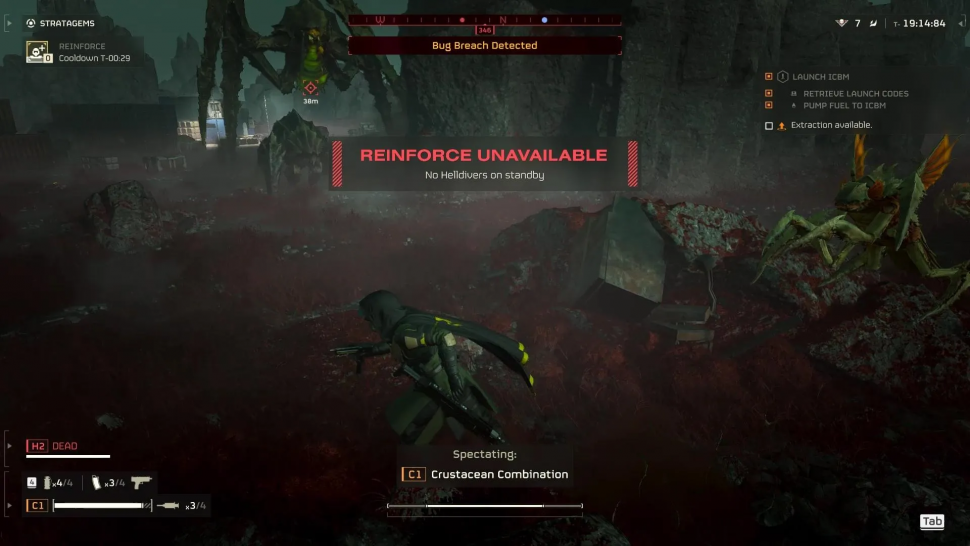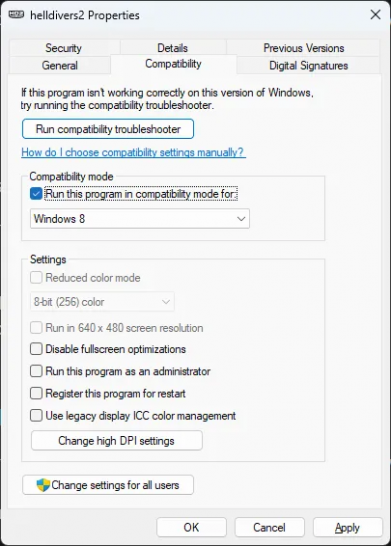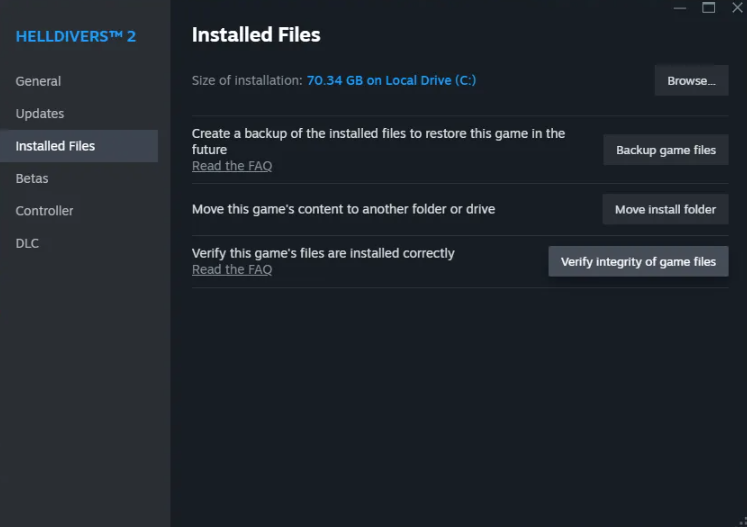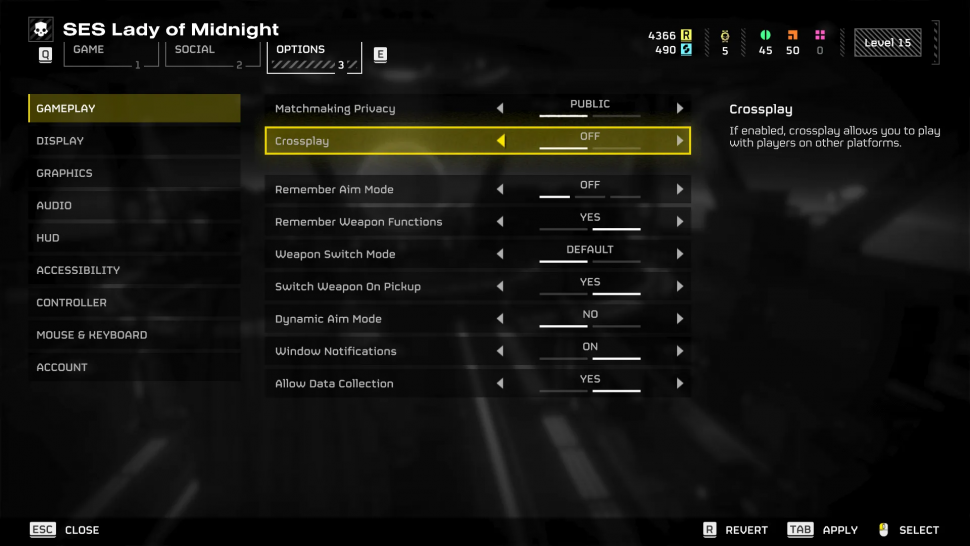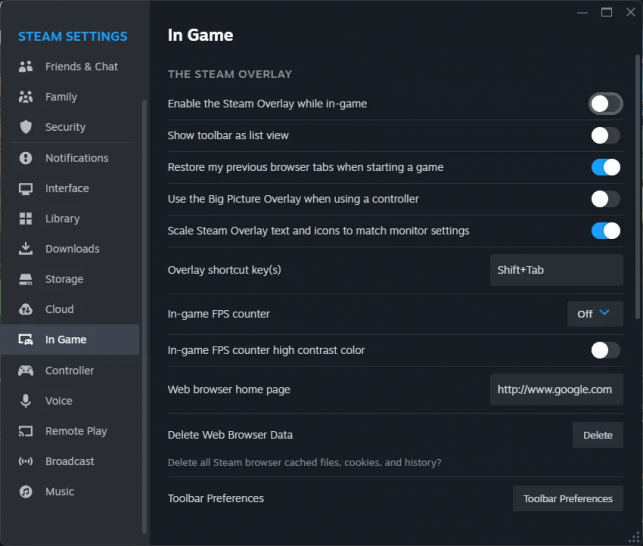Helldivers 2: So beheben Sie einen Fehler bei der Planetenauswahl
Es gibt nichts Frustrierenderes, als in Helldivers 2 stundenlang in der Schlange zu stehen, nur um dann beim Auswählen eines Planeten für eine Mission auf den Desktop abzustürzen. Dieses Problem führt zusammen mit anderen Anmeldeproblemen beim Spiel wie „Server ausgelastet“, „Anmeldelimit erreicht“ und einem schwarzen Bildschirm beim Start dazu, dass viele neue Spieler das Spiel zurückgeben, sodass es in seinem aktuellen Zustand nicht spielbar ist. In diesem Leitfaden führen wir Sie durch alle möglichen Lösungen für das Absturzproblem bei der Planetenauswahl, die der Community geholfen haben.
So beheben Sie einen Fehler bei der Auswahl eines Planeten in Helldivers 2
Starten Sie Ihr Gerät neu
Bevor Sie versuchen, bestimmte Korrekturen vorzunehmen, besteht der erste Schritt darin, Ihr Gerät neu zu starten, sei es ein PC oder eine Konsole. Dieser Schritt hilft dabei, alle Fehler und den Cache zu löschen, die möglicherweise Probleme verursachen.
Führen Sie Helldivers 2 als Administrator aus
Wenn Sie auf einem PC spielen, kann die Ausführung des Spiels als Administrator Einschränkungen aufheben, die zu Abstürzen führen. Befolgen Sie diese Schritte:
- Klicken Sie mit der rechten Maustaste auf Helldivers 2 auf Steam und wählen Sie „Verwalten“.
- Klicken Sie auf Lokale Dateien durchsuchen.
- Öffnen Sie den Bin-Ordner.
- Klicken Sie mit der rechten Maustaste auf das Helldivers2-Symbol und wählen Sie „Als Administrator ausführen.“
- Führen Sie das Spiel im Windows 8-Kompatibilitätsmodus aus.
Aktualisieren Sie Ihre GPU-Treiber
Durch die Aktualisierung der Nvidia-Treiber wurden viele der Ruckler- und Verzögerungsprobleme behoben, die ich mit dem Spiel hatte. Allerdings schien die Aktualisierung der AMD-Treiber keine Probleme zu lösen. Hier sind die von der Community geteilten Korrekturen:
- Verwenden Sie DirectX 11: Starten Sie das Spiel mit DirectX 11, indem Sie die Startoption auf Steam hinzufügen. Klicken Sie in Ihrer Steam-Bibliothek mit der rechten Maustaste auf Helldivers 2, gehen Sie zu Eigenschaften, klicken Sie auf Startoptionen festlegen und geben Sie ein: -use-d3d11
- Hardwarebeschleunigung deaktivieren: Deaktivieren Sie die Hardwarebeschleunigung in allen Browsern, Steam und Discord, um Ressourcen freizugeben und die Spielleistung zu verbessern.
- Versuchen Sie es mit der Process Lasso-Problemumgehung: Die Verwendung von Process Lasso zum Deaktivieren von Simultaneous Multithreading (SMT) löst das Problem möglicherweise nicht, scheint aber für einige Benutzer keinen Nachteil hinsichtlich der Stabilität zu haben.
- FPS begrenzen: Für Benutzer von AMD-Grafikkarten stellen Sie die maximale FPS mithilfe von Radeon Chill auf 60 ein, um die Leistung zu stabilisieren.
- Grafikeinstellungen anpassen: Um die Leistung zu verbessern, deaktivieren Sie Global Illumination Lighting und setzen Sie für alles andere Ultra mit Render Scale auf Native.
- Fenster-Vollbildmodus: Diese Einstellung mit deaktiviertem VSync kann Bildschirmrisse reduzieren, ohne die Eingabeverzögerung, für die VSync bekannt ist.
Helldivers 2-Spieldateien werden überprüft
Diese Methode erwies sich für mich als die nützlichste. Die Überprüfung der Spieldateien hilft immer dabei, Probleme zu finden und zu beheben, indem die erforderlichen Updates heruntergeladen werden. Um die Spieldateien zu überprüfen, gehen Sie folgendermaßen vor:
- Klicken Sie mit der rechten Maustaste auf Helldivers 2 in Ihrer Steam-Bibliothek.
- Eigenschaften auswählen.
- Gehen Sie zur Registerkarte „Lokale Dateien“.
- Klicken Sie auf „Integrität der Spieledateien prüfen...“
Steam überprüft dann Ihre Helldivers 2-Spieldateien und stellt alle fehlenden oder beschädigten Dateien wieder her.
Cross-Play deaktivieren
Das Deaktivieren von Crossplay in den Spieloptionen löste die Probleme, die viele Spieler hatten, möglicherweise im Zusammenhang mit Problemen beim gleichzeitigen Spielen mit Spielern von anderen Plattformen. Deaktivieren Sie Crossplay auf der Registerkarte „Gameplay“ des Menüs „Spieloptionen“.
Steam Overlay deaktivieren
Auf Computern mit geringer Leistung verbraucht das Steam-Overlay möglicherweise zusätzliche Ressourcen, die für einen reibungslosen Betrieb erforderlich sind. Deaktivieren Sie Steam Overlay, indem Sie auf klicken:
- Klicken Sie oben links auf Steam.
- Wählen Sie „Einstellungen“ aus dem Dropdown-Menü.
- Gehen Sie zum Abschnitt „Im Spiel“.
- Deaktivieren Sie die Option „Steam-Overlay während des Spiels aktivieren“.
Damit ist unser Leitfaden zur Behebung des Absturzes von Helldivers 2 bei der Auswahl eines Planeten abgeschlossen. Wenn dieses Problem bei Ihnen auftritt, probieren Sie unbedingt diese Korrekturen aus, da sie vielen Spielern in der Community geholfen haben.